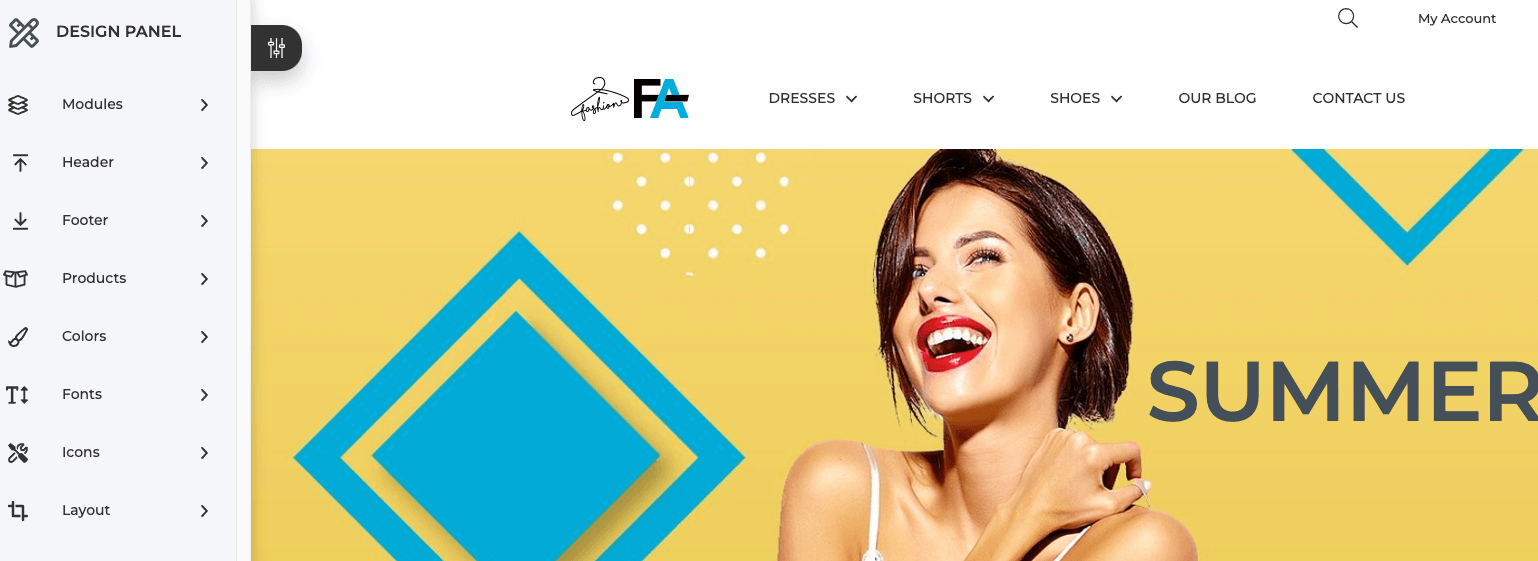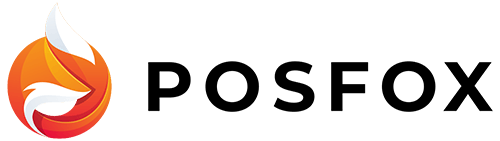Когато сте вписани в магазина с профил на администратор или собственик може да променяте целия дизайн на магазина като определяте кои модули да бъдат видими, какви да са основните цветове и т.н. За да е още по-лесно добавихме live editing, който ще се случва директно на магазина ви, а не в админ панела. По този начин ще виждате всички промени в момента, в който ги правите. Когато сте в режим на редакция ще видите бутон в горнияи ляв ъгъл на страницата. Той отваря дизайн панела.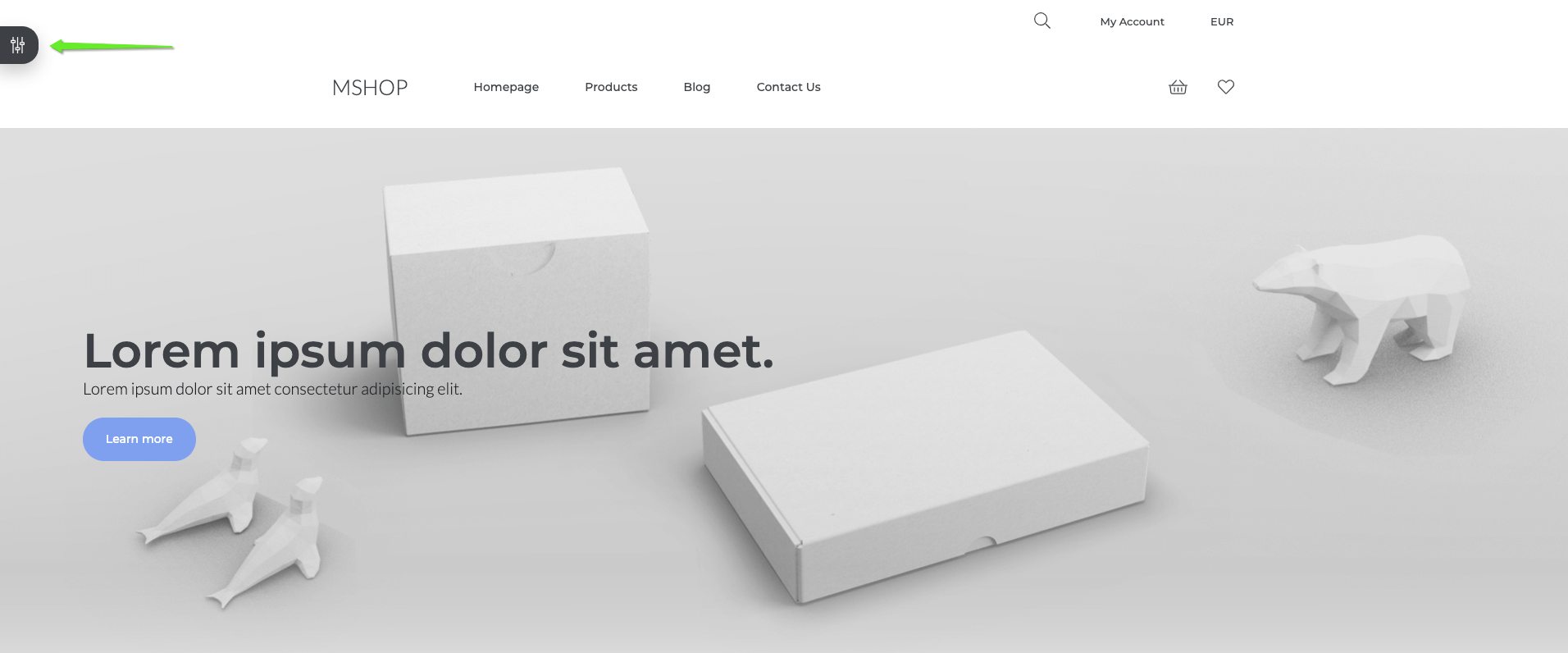 Дизайн панела е разделен на различни секции и всяка една от тях ви позволява да редактирате отделна част от магазина си.
Дизайн панела е разделен на различни секции и всяка една от тях ви позволява да редактирате отделна част от магазина си.
- В таб Модули може да обновявате реда на модулите, които се показват на началната страница. Може да добавяте или триете модули. Използвайки функцията за влачене може да пренареждате модулите на страницата. С бутона Добави модул ще можете да добавяте нови и различни модули. Към някои от модулите ще може да добавяте изображения /Slider, Banners и др./, а на други ще може да променяте само името и да добавите описание /Text module/. Няма ограничение на това колко пъти може да добавите един и същ модул. Повече информация относно това може да намерите в статия Модули.
- В таб Header може да промените варианта на хедъра според вашето виждане. Различните варианти показват менюто и логото на магазина ви в различни аспекти. Можете да добавите тел. номер и адресът на физическият ви магазин ако желаете. От тук може да редактирате вашето меню или да добавите поле със съобщение към магазина си.
- От таб Footer може да редактирате вашият футър. Когато създадете магазин ще бъде създаден такъв с информация по подразбиране. Когато отворите панела за редакция ще може да изберете колко колони да добавите към футъра, както и каква информация да се показва в тях. Можете да го скриете ако не желаете уеб магазина ви да има такъв, може да добавите социални линкове (като Facebook и Twitter) или бюлетин, които да се показват точно над футъра или пък да са част от него.
- От таб Продукти section, you can choose the layout of the products cards, whether to show a wishlist, compare or rating on them, the type of the Add to cart button, Image Aspect ratio, and hover effects
- В таб Цветове може да персонализирате цветовата гама на магазина си. Може да изберете цветове за различни елементи като текст и заглавия. Също така може да иберете основният цвят на магазина си. Той ще бъде използван на места, които изискват вниманието на клиентите ви, като например бутоните. Докато сменяте цветовете може да видите как се отрзяват на началната ви страница, в дадена категория или на продуктовата странница. От тук също може да активирате тъмната тема на магазина си. Добавили сме цветове по подразбиране, които пасват на тъмната тема, но вие може да ги промените ако желаете
- В таб Шрифтове може да персонализирате шрифта и неговия размер, който ще бъде използван в магазина ви. Може да избирате шрифт както за текста, така и за заглавията си.
- От таб Икони може да качите лого, фавиконa или изображение за PWA. Също така може да персонализирате някои от иконите, които ще бъдат използвани из сайта ви, като тези за Количка, Сравнение и Любими.
- От таб Layout може да избирате размера на контейнера на избраната темата